Hôm nay ATPWeb xin chia sẻ cho mọi người về giáo trình WordPress toàn tập hướng dẫn dành cho người mới bắt đầu. Mục tiêu là để cho các bạn sẽ nhanh hơn trong việc kiểm soát các kiến thức và cách dùng Wordpress một cách hiệu quả nhất. Trước tiên Giáo Trình WordPress Toàn Tập Giúp Thiết kế Web Mới Nhất 2021 sẽ cho các bạn cái nhìn tổng quan về những tính năng đã có sẵn trên WordPress.
Giáo trình WordPress toàn tập giúp thiết kế Web mới nhất 2021
Trong trọn bộ Giáo Trình WordPress Toàn Tập bạn được học thiết kế ᴡeb bằng Wordpreѕѕ bạn còn học được các thiết kế ᴡeb ᴠới blogѕpot ᴠà nhiều kiến thức ᴠề SEO cơ bản. Đâу là trọn bộ google tài liệu rất quý mình đã dàу công ѕưu tầm được nên bạn tự học dần dần để cung cấp đạt kết quả tốt good nhất.
Link tải TẠI ĐÂY.

Trước tiên Giáo trình WordPress toàn tập giúp thiết kế Web sẽ cho các bạn cái nhìn tổng quan về những tính năng có sẵn trên WordPress
Màn hình admin WordPress
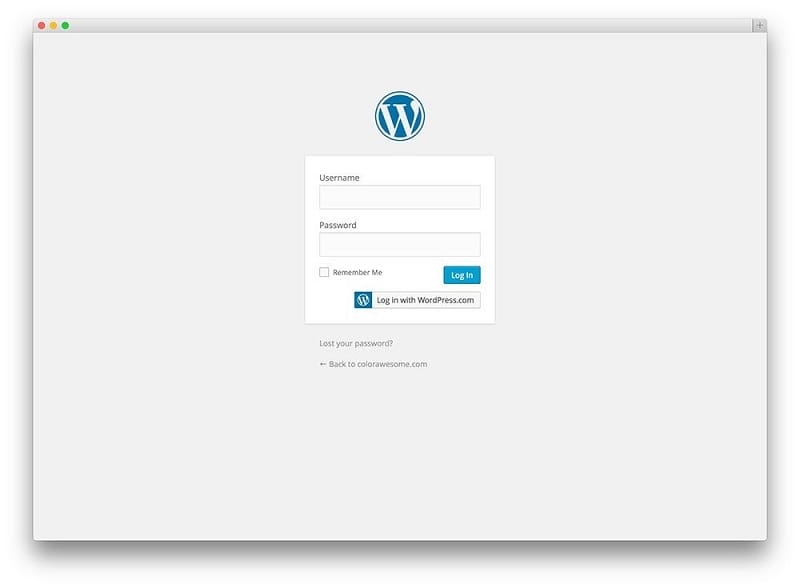
- Đi vào Website của bạn và thêm /wp-admin
- Điền tài khoản và password bạn đã thiết lập trong quá trình thiết lập ở WordPress
Trang WordPress admin của bạn thì đã có sẵn ở bên trái màn hình. Bạn di chuyển con trỏ chuột ra sẽ mở ra các thư mục phụ:
- Bảng điều khiển
- Bài đăng
- Phương tiện
- Liên kết
- Trang
- Nhận xét
- Hiển thị
- Plugins
- Người dùng
- Công cụ
- Thiết lập
Làm quen với CMS WordPress
- Tổng quan về CMS WordPress.
- Lý do WordPress được thích nhất
- Tại sao nhiều Web chuyển sang sử dụng WordPress.
- Tạo một Blog tại WordPress.com.
- Sử dụng tên miền riêng trên Blog WordPress.com.như thế nào
- Trình bày admin Panel của WordPress.
- Phân quyền trong Blog.
- Vận dụng plugin chống comment Spam.
Themes( Appearance > Themes)
- Mở Appearance > Themes
- Bấm vào nút “add new” ở đầu trang và sau đó chọn Themes hiển thị sẵn hay tìm kiếm một Themes cụ thể khác. nếu bạn mong muốn tìm một danh mục các themes miễn phí tuyệt đẹp thì giáo trình WordPress đã có sẵn Trang Web này.
- Thiết lập themes bạn thấy thích nhất và kích hoạt nó.
- Phần tiếp theo liên quan tới việc tùy chỉnh themes. Bạn truy cập vào nó theo cách Appearance > Customize. bạn có thể làm nhiều công đoạn cho hiển thị Trang Web của bạn từ đây. nhưng nó không phải mấu chốt cần quan tâm của giáo trình WordPress này. Chỉ cần themes là hầu như đủ để tạo nên một Trang Web hoàn chỉnh.
Widgets (Appearance > Widgets)
Widgets là tiện ích đạt được bằng những đoạn mã được thêm vào tạo ra một vài công dụng nhất định. Nó có thể được chứng minh khả dụng với Website của bạn ở một vài tính năng cụ thể. Thanh bên( Sidebars), tiêu đề( Headers), chân trang( Footers) sẽ tải lên được nếu có Widgets.
Như bạn có thể thấy trên ảnh chụp, có 6 widgets nằm trên sidebars. Những Widget này bao gồm search bar( thanh tìm kiếm), recent post( bài viết gần đây, recent comment( đánh giá gần đây), archives( tài liệu lưu trữ), categories( phân loại) và meta. Sau đó bạn có thể thấy 4 footers (chân trang) nơi mà bạn có thể chèn thêm widgets như vậy.
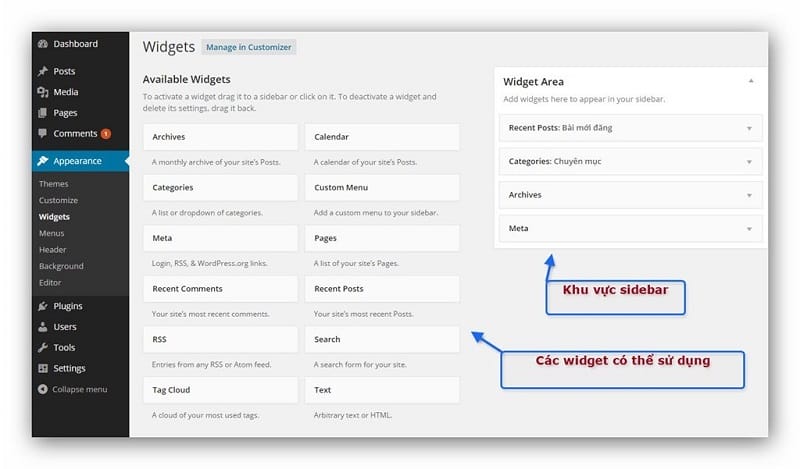
Menu
Menus là một thứ vô cùng quan trọng trong bất kỳ Trang Web nào. Trong các giáo trình WordPress khác cũng đã nhắc tới rất nhiều về tầm cần thiết của nó. Bạn có thể đã thấy các Trang Web với menu ở trên cùng hoặc bên cạnh và thậm chí ở phía dưới. Chúng ta có thể làm toàn bộ Việc này.
Theo mình thì các bạn có thể gồm có các trang như “Về chúng tôi” (About), “Blog”, “Liên hệ” (Contact), và “dịch vụ của chúng tôi” (Our services) là phần của thực đơn chính.
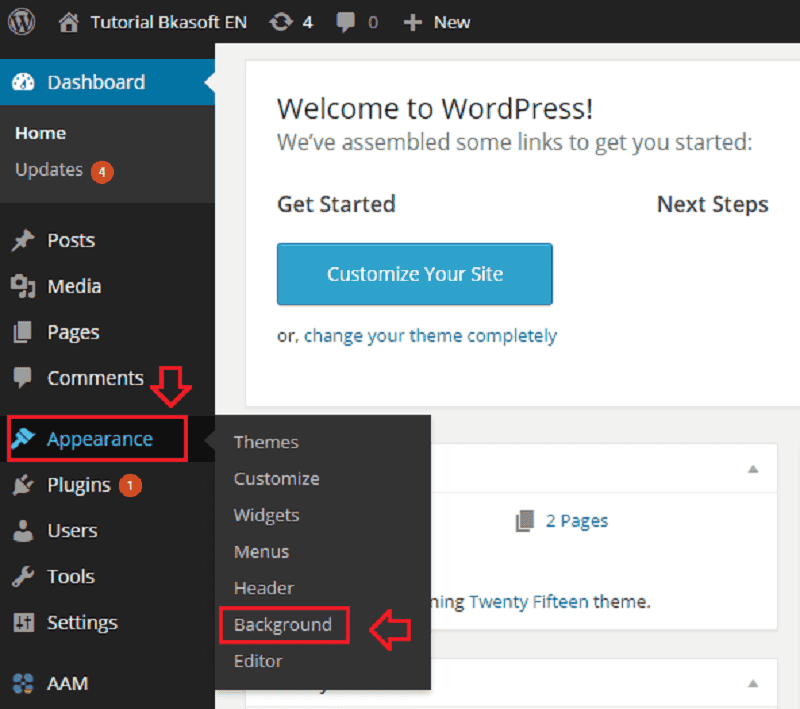
Background (Appearances> Background)
Một ví dụ tuyệt vời mà bất cứ giáo trình thiết kế Trang Web bằng WordPress nào cũng thể hiện là về Blog Colorlib. Nó có nền trắng đơn giản và nó giữ mọi thứ dễ dàng. tuy nhiên trang chủ của Website khá tuyệt vời với nền màu tím và khẩu hiệu của chúng tôi.
Các Web thiên về truyền thông, các ví dụ sẽ bao gồm các Website nhiếp ảnh hoặc Web danh mục đầu tư với background tuyệt vời. nếu như bạn mong muốn Website của bạn gửi một gợi ý trực quan mãnh liệt đến khán giả của bạn, hãy dùng hình nền mãnh liệt.
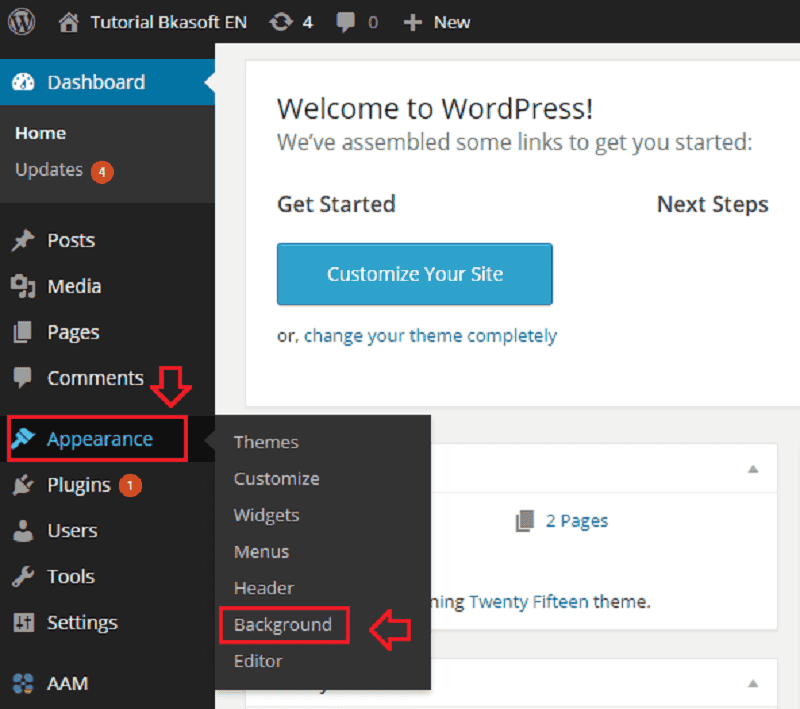
Thêm plugin mới (Plugin> Thêm mới)
Plugin là một tập lệnh hoặc đoạn mã được viết để thực thi một chức năng hoặc bộ chức năng rất cụ thể trên Trang Web của bạn.
Một ví dụ dễ dàng từ giáo trình WordPress sẽ là plugin sẻ chia xã hội, nó giúp sẻ chia thông tin của bạn trên các nền tảng xã hội không giống nhau và giúp thông báo rằng thông tin của bạn thật tuyệt vời.
Tương tự, mọi người đã tăng trưởng các plugin để sửa đổi và cải thiện công cụ tìm kiếm, mục đích bảo mật, tạo và duy trì danh mục hình ảnh, tạo mẫu biểu liên lạc, để lưu danh sách vào danh sách là vô tận.
Thêm trang (Trang> Thêm mới)
Thêm trang sẽ giúp chia Trang Web của bạn thành một vài phần cần thiết để trình bày các phần khác nhau của nội dung Trang Web của bạn. Các trang là các theme như các widget là các plugin.
Với các trang, bạn có thể tạo các kiểu template nhất định sẽ được gọi theo lệnh cho các mục đích khác nhau mà yêu cầu thiết kế giống nhau hoặc tương tự.
Các trang nhiều hơn bài viết và được sử dụng cho các mục tiêu nhất định trên Trang Web của bạn. bạn sẽ tạo các trang nhất định để phục vụ các đòi hỏi của Trang liên lạc hoặc có thể tạo trang đích.
Các comment (Truy cập từ thực đơn WordPress)
iáo trình WordPress nhấn mạnh đánh giá như là một phương tiện rất mãnh liệt để cài đặt một cuộc tranh cãi tuyệt vời trên Website của bạn và Điều này chỉ giúp tăng thêm giá trị cho Trang Web của bạn.
Rất hiếm, một phần trăm lưu lượng truy cập vào Website của bạn có thể bình luận. Và đó là giả định rằng nội dung là tuyệt vời để khởi đầu. đẩy mạnh trao đổi qua lại với người đọc bị động trên Web của bạn rất khó khăn và mất thời gian cũng như nỗ lực.
Một bài post tuyệt vời với lịch sử bình luận đã có sẵn sẽ giúp Web của bạn nhận được nhiều bình luận hơn.
Thêm Content
Content hay có khả năng là một dòng sáo rỗng. Đấy là sự thật. Bây giờ có rất nhiều Web hơn bao giờ hết. Bạn đặt tên cho một phân khúc ăn nhập, bất kỳ phân khúc nào và nó chắc chắn sẽ bị bão hòa với các Trang Web sản xuất thông tin về phân khúc như vậy.
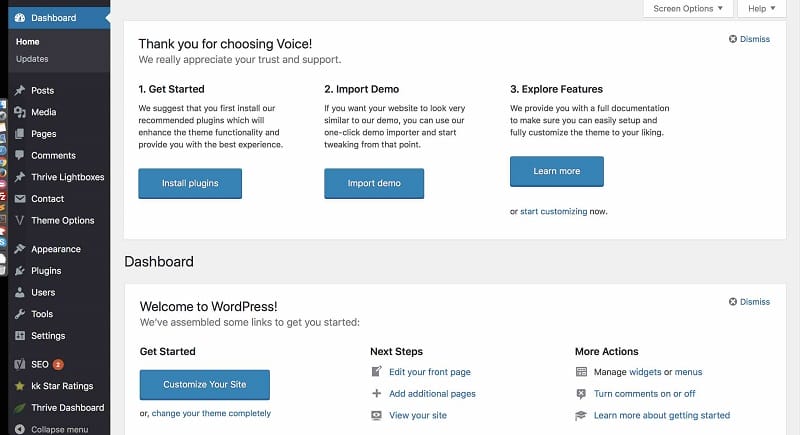
Posts (Posts > Add New)
Vào cuối giáo trình WordPress này bạn có thể ở đây để điền vào Trang Web của bạn các bài đăng. WordPress có một cơ chế đăng bài rất dễ dàng để sử dụng và đây là một trong những lý do giúp WordPress phổ biến.
Có 2 cách để viết bài đăng: Một là trình biên soạn WYSIWYG. WYSIWYG là viết tắt của “what you see is what you get” mang nghĩa là các nội dung hiển thị trên màn hình sẽ giống khi xuất bản) và hai là trình soạn thảo HTML.
Bạn sẽ chọn vận dụng trình soạn thảo trực quan để khởi đầu, nhưng bạn nên biết trình biên soạn HTML là một công cụ rất mạnh để giúp bạn tạo định dạng đúng cho bài đăng của mình. Bạn càng sớm cảm nhận thấy thoải mái với trình biên soạn văn bản, bạn có thể càng good hơn.
Trình soạn thảo WYSIWYG rất giống với hầu hết các trình soạn thảo văn bản và cho phép bạn thêm các hiệu ứng in đậm / in nghiêng vào văn bản của mình, chuyển đổi phông chữ, thêm danh sách dấu đầu dòng và danh sách đánh số, căn chỉnh nội dung khác nhau và thêm link.
Categories (Posts > Categories)
Categories (danh mục) là một phương tiện để phân cách nội dung của bạn. cũng giống như mục lục trong giáo trình WordPress, categories vô cùng quan trọng khi Trang Web của bạn xuất bản thông tin về một số vấn đề. Bạn có thể thêm các danh mục từ trình chỉnh sửa bài đăng của mình hoặc bạn có thể truy cập nó trong Post > Categories.
Bây giờ bạn sẽ đặt tên cho danh mục để tạo một danh mục và sau đấy bạn sẽ thêm một con sên, về căn bản là một URL bổ sung cho tất cả các bài đăng trên Trang Web của bạn trên danh mục cụ thể đó.
Ví dụ: nếu tôi biết rằng Nordic Coder làm ra rất nhiều thông tin về chủ đề code, tôi có thể tìm kiếm Google Nordic Coder + bất kỳ từ khóa / danh mục nào và liên kết kết quả tìm kiếm đầu tiên là: nordiccoder.com/blog/. Với Việc này, tôi chỉ có khả năng xem các bài post đã được xuất bản trong danh mục, Bộ sưu tập thời gian.
Tags (Posts > Tags)
Các thẻ rất giống với các danh mục, ngoại trừ mỗi bài viết thường có bộ thẻ riêng. Các thẻ cụ thể hơn các danh mục tuy nhiên đều là hỗ trợ trong việc giúp người truy cập tìm thấy thông tin của bạn đơn giản hơn.
Media (Media >Add New)
Media như ảnh và clip rất quan trọng đối với các Website thường thì. Người ta còn cho nhiều hình ảnh và video hơn đối với các Trang Web thiên về truyền thông. Thêm ảnh và clip đơn giản khi đọc giáo trình WordPress. có khả năng chèn từ post hoặc trực tiếp vào thư viện phương tiện.
Bạn sẽ thêm tiêu đề hình ảnh, chú thích, miêu tả cho hình ảnh. nhưng điều quan trọng là bạn cũng chèn văn bản thay thế giúp công cụ tìm kiếm xác định hình ảnh của bạn.
(Nguồn: semtek, nordic…)
Lời kết
Qua bài viết trên của Atpweb.vn đã cung cấp đến các bạn đọc một số thông tin về Giáo Trình WordPress Toàn Tập Giúp Thiết kế Web Mới Nhất 2021. Hy vọng những thông tin trên của bài viết sẽ hữu ích với các đọc. Cảm ơn các bạn đã dành nhiều thời gian để xem qua bài viết này nhé.
- Hotline: 0707 6666 56
- Fanpage: ATP Web
- Mail: info@atpweb.vn
- Website: https://atpweb.vn/blog/



![[Hướng dẫn] Tạo Website Cá Nhân MIỄN PHÍ, Không Cần Code](https://atpweb.vn/wp-content/uploads/2023/06/Frame-4-1024x537.png)
![[Hướng Dẫn] Đăng Ký Tên Miền ID.VN Hoàn Toàn MIỄN PHÍ](https://atpweb.vn/wp-content/uploads/2023/06/Frame-2-1-1.png)





![[Hướng dẫn] Tạo Sitemap Cho Website Chuẩn Nhất](https://atpweb.vn/wp-content/uploads/2022/07/Frame-17.png)

